Chcesz pobrać stronę internetową w formacie PDF i zachować jej oryginalny wygląd? Istnieje kilka prostych sposobów, aby to zrobić, zarówno za pomocą przeglądarek internetowych, jak i specjalistycznych narzędzi online. W tym artykule przedstawimy różne metody konwersji stron do formatu PDF, abyś mógł archiwizować treści, czytać offline lub łatwo dzielić się dokumentami bez potrzeby dostępu do internetu.
Najłatwiejszym sposobem jest wykorzystanie wbudowanych funkcji przeglądarek, takich jak Google Chrome i Firefox. Jeśli jednak preferujesz dodatkowe opcje, dostępne są również rozszerzenia oraz darmowe serwisy online, które umożliwiają szybkie i efektywne przekształcenie stron. Niezależnie od wybranej metody, zachowanie oryginalnego wyglądu strony jest kluczowe, a my podpowiemy, jak to zrobić skutecznie.
Najistotniejsze informacje:
- Możesz zapisać stronę jako PDF w Google Chrome, używając prostych skrótów klawiaturowych lub opcji drukowania.
- Firefox również oferuje funkcję drukowania, która pozwala na konwersję stron do PDF.
- Rozszerzenia przeglądarki, takie jak "Web to PDF", umożliwiają łatwe przekształcenie stron w PDF z zachowaniem ich układu.
- Darmowe serwisy online, takie jak PDF24 i Web2PDF, pozwalają na konwersję stron bez potrzeby instalacji dodatkowego oprogramowania.
- Aby zachować oryginalny wygląd strony, warto zwrócić uwagę na ustawienia formatowania i edytować plik PDF po konwersji.
Jak pobrać stronę internetową w PDF z przeglądarki Chrome i Firefox
Aby pobrać stronę internetową w formacie PDF, można skorzystać z wbudowanych funkcji przeglądarek, takich jak Google Chrome i Firefox. Proces ten jest prosty i szybki, a jego wykonanie nie wymaga instalacji dodatkowych narzędzi. Wystarczy otworzyć stronę, którą chcemy zapisać, i skorzystać z opcji drukowania, aby skonwertować ją na plik PDF. Dzięki temu zachowamy oryginalny układ i formatowanie strony, co jest szczególnie przydatne do archiwizacji lub późniejszego przeglądania offline.
W Google Chrome wystarczy nacisnąć klawisze Ctrl + P (lub Cmd + P na Mac), a następnie wybrać opcję "Zapisz jako PDF". W Firefox proces jest podobny, gdzie również używamy funkcji drukowania. Obie przeglądarki oferują możliwość dostosowania ustawień przed zapisaniem pliku, co pozwala na wybór odpowiedniego układu, marginesów czy orientacji strony. Dzięki tym prostym krokom można w łatwy sposób pobrać strony internetowe w formacie PDF.Prosty sposób na zapisanie strony w PDF w Google Chrome
Aby zapisać stronę w PDF w Google Chrome, rozpocznij od otwarcia interesującej cię strony. Następnie naciśnij klawisze Ctrl + P. W nowym oknie, które się otworzy, znajdziesz różne opcje drukowania. Po lewej stronie kliknij przycisk "Zmień" i wybierz opcję "Zapisz jako PDF". Następnie kliknij "Zapisz", wybierz folder docelowy i potwierdź, aby zakończyć proces. To wszystko! Teraz masz stronę zapisaną w formacie PDF.
Jak używać funkcji drukowania w Firefox do konwersji na PDF
Aby pobrać stronę internetową w PDF przy użyciu przeglądarki Firefox, należy skorzystać z funkcji drukowania. Rozpocznij od otwarcia strony, którą chcesz zapisać. Naciśnij klawisze Ctrl + P (lub Cmd + P na Mac), aby otworzyć okno drukowania. W oknie tym znajdziesz opcję wyboru drukarki; wybierz "Zapisz jako PDF", a następnie kliknij "Zapisz", aby zakończyć proces konwersji.
Warto zwrócić uwagę na dodatkowe ustawienia, które mogą pomóc w dostosowaniu wyglądu pliku PDF. Możesz zmienić orientację strony, marginesy oraz inne opcje, aby uzyskać pożądany efekt. Po zapisaniu pliku, upewnij się, że sprawdzisz jego wygląd, aby potwierdzić, że wszystkie elementy strony zostały poprawnie zachowane. Dzięki tym prostym krokom, konwersja stron w Firefox na PDF staje się szybka i łatwa.
Wykorzystanie rozszerzeń przeglądarki do konwersji stron na PDF
Rozszerzenia przeglądarki to doskonały sposób na konwersję stron internetowych na PDF z dodatkowymi funkcjami. W przypadku Google Chrome, istnieje wiele dostępnych rozszerzeń, które oferują szybkie i efektywne przekształcanie stron. Na przykład, rozszerzenie "Web to PDF" umożliwia zapisanie strony w PDF jednym kliknięciem, zachowując przy tym oryginalny układ i style. Dodatkowo, "Print Friendly & PDF" pozwala na usunięcie niepotrzebnych elementów przed zapisaniem, co jest niezwykle przydatne dla osób, które chcą uzyskać czysty dokument.W przypadku przeglądarki Firefox, również dostępne są przydatne rozszerzenia, które ułatwiają konwersję stron na PDF. "PDF Mage" to jedno z popularniejszych narzędzi, które pozwala na szybkie zapisanie całej strony w formacie PDF. Użytkownicy mogą również skorzystać z "Save as PDF", które oferuje opcje dostosowania pliku przed zapisaniem. Te rozszerzenia znacznie ułatwiają proces i pozwalają na uzyskanie dokumentów o wysokiej jakości, idealnych do archiwizacji lub udostępniania.
Najlepsze rozszerzenia do przeglądarki Chrome do zapisu w PDF
W przeglądarce Google Chrome dostępnych jest wiele rozszerzeń, które ułatwiają pobieranie stron internetowych w formacie PDF. Jednym z najpopularniejszych jest rozszerzenie "Web to PDF", które pozwala na szybkie przekształcenie dowolnej strony w PDF jednym kliknięciem. Zachowuje ono oryginalne style, linki oraz układ strony, co czyni je idealnym narzędziem dla osób, które chcą mieć pewność, że ich dokumenty będą wyglądały tak samo jak na ekranie. Innym godnym uwagi rozszerzeniem jest "PDF Converter", które oferuje dodatkowe funkcje, takie jak możliwość edytowania zawartości przed zapisaniem oraz wybór formatu pliku.
- Web to PDF: Umożliwia szybkie konwertowanie stron na PDF z zachowaniem oryginalnego układu i stylów.
- PDF Converter: Oferuje funkcje edycji oraz możliwość wyboru formatu pliku przed zapisem.
- Print Friendly & PDF: Umożliwia usunięcie niepotrzebnych elementów ze strony przed zapisaniem, co pozwala uzyskać czysty dokument.
Jak zainstalować i używać rozszerzeń do konwersji w Firefox
Aby zainstalować rozszerzenia do konwersji stron na PDF w przeglądarce Firefox, rozpocznij od otwarcia menu rozszerzeń. Wybierz "Dodatki" z menu, a następnie skorzystaj z opcji wyszukiwania, aby znaleźć interesujące cię rozszerzenie, takie jak "PDF Mage" lub "Save as PDF". Po znalezieniu odpowiedniego rozszerzenia, kliknij przycisk "Dodaj do Firefox" i potwierdź instalację. Po zainstalowaniu, rozszerzenie będzie dostępne w pasku narzędzi, co umożliwi łatwe zapisywanie stron w formacie PDF jednym kliknięciem.
Czytaj więcej: Jak cytować strony internetowe w pracy magisterskiej bez błędów?
Online narzędzia do pobierania stron internetowych w PDF
W dzisiejszych czasach istnieje wiele online narzędzi, które umożliwiają łatwe konwertowanie stron internetowych na pliki PDF. Te usługi są szczególnie przydatne dla osób, które nie chcą instalować dodatkowego oprogramowania na swoich urządzeniach. Wystarczy wkleić adres URL strony, którą chcemy zapisać, w odpowiednie pole na stronie narzędzia, a następnie kliknąć przycisk konwersji. Dzięki temu procesowi można szybko i wygodnie uzyskać plik PDF, który zachowuje oryginalny wygląd strony.
Wśród popularnych narzędzi online znajdują się serwisy takie jak PDF24, Web2PDF, oraz PDFmyURL. Każde z tych narzędzi oferuje różne funkcje, takie jak możliwość edycji plików PDF po konwersji lub wybór jakości zapisywanego pliku. Na przykład, PDF24 pozwala na łatwe dodawanie notatek do plików PDF, co może być przydatne w przypadku archiwizacji treści. Korzystając z tych narzędzi, można w prosty sposób pobrać strony internetowe w formacie PDF, co jest idealne do późniejszego przeglądania offline lub udostępniania innym.
Jak korzystać z darmowych serwisów do konwersji stron na PDF
Aby skorzystać z darmowych serwisów do konwersji stron na PDF, rozpocznij od otwarcia wybranego narzędzia online, takiego jak PDFmyURL. Wklej adres URL strony, którą chcesz zapisać, w odpowiednie pole na stronie narzędzia. Następnie kliknij przycisk konwersji, a po chwili plik PDF zostanie wygenerowany. Po zakończeniu konwersji otrzymasz możliwość pobrania pliku na swoje urządzenie, co pozwala na łatwe przechowywanie lub udostępnianie dokumentu.
Porównanie funkcji różnych narzędzi online do zapisu w PDF
Wybór odpowiedniego narzędzia online do pobierania stron internetowych w formacie PDF może być kluczowy dla uzyskania satysfakcjonujących rezultatów. Wśród popularnych serwisów można znaleźć różnice w funkcjach, takich jak łatwość użycia, dodatkowe opcje edycji oraz jakość generowanych plików. Na przykład, PDF24 oferuje intuicyjny interfejs i możliwość dodawania notatek, podczas gdy Web2PDF skupia się na szybkości konwersji. Z kolei PDFmyURL umożliwia konwersję stron z zachowaniem oryginalnego układu, ale może mieć ograniczenia w przypadku długich dokumentów.
| Narzędzie | Funkcje | Łatwość użycia | Ograniczenia |
|---|---|---|---|
| PDF24 | Dodawanie notatek, edycja PDF | Intuicyjny interfejs | Brak |
| Web2PDF | Szybka konwersja | Bardzo łatwe w użyciu | Brak opcji edycji |
| PDFmyURL | Zachowanie układu strony | Prosty proces konwersji | Ograniczenia przy długich stronach |
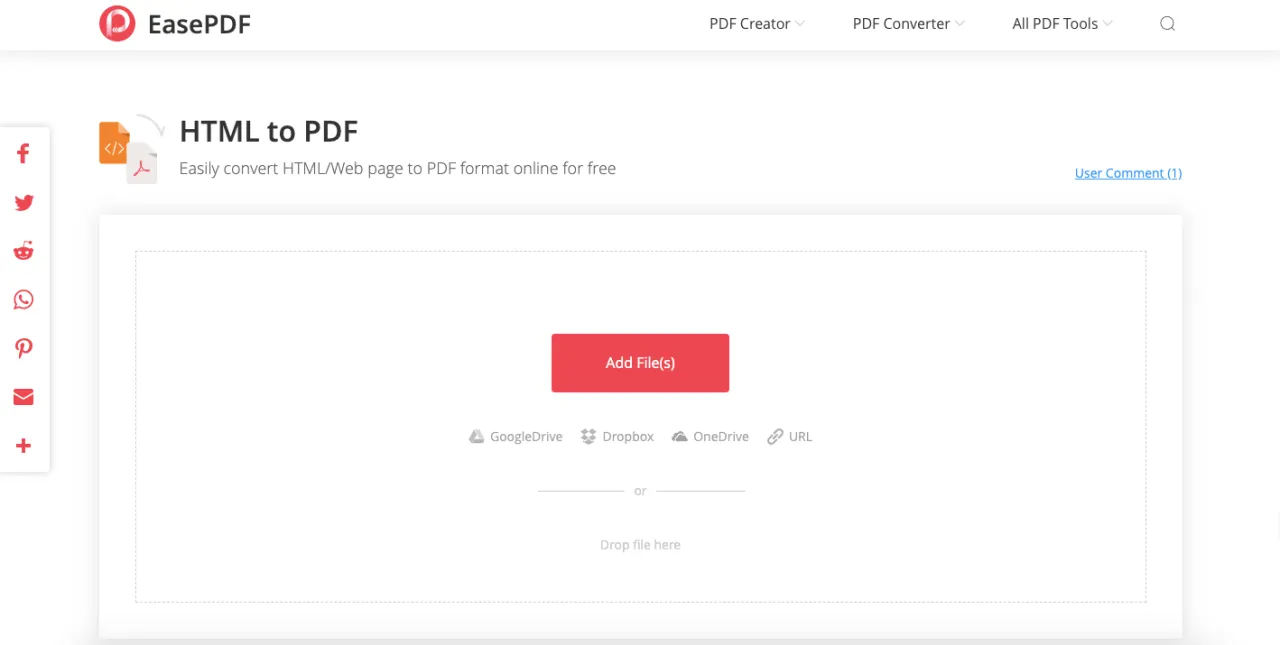
Zachowanie oryginalnego wyglądu strony podczas konwersji
Podczas konwersji stron internetowych na pliki PDF, jednym z najczęstszych problemów jest utrata oryginalnego układu i formatowania. Elementy takie jak obrazy, tabele czy czcionki mogą nie wyglądać tak, jak na stronie internetowej, co może być frustrujące. Często zdarza się, że długie dokumenty są dzielone na kilka stron, co prowadzi do zniekształcenia układu. Dlatego ważne jest, aby przed zapisaniem pliku PDF dokładnie sprawdzić, jak strona prezentuje się w nowym formacie.
Aby zminimalizować problemy z formatowaniem, warto skorzystać z narzędzi, które oferują podgląd przed zapisaniem pliku. Można również dostosować ustawienia konwersji, takie jak marginesy czy orientacja strony, aby lepiej dopasować dokument do swoich potrzeb. W przypadku trudności z formatowaniem, pomocne może być także skorzystanie z opcji edycji PDF po konwersji, aby poprawić wszelkie niedoskonałości. Dzięki tym technikom można skutecznie zachować oryginalny wygląd strony, co jest kluczowe dla jakości końcowego dokumentu.
Jak wykorzystać PDF do efektywnej archiwizacji i organizacji treści
Konwersja stron internetowych na pliki PDF to nie tylko sposób na ich zapis, ale także doskonała metoda na organizację i archiwizację treści. Dzięki plikom PDF można łatwo tworzyć biblioteki dokumentów, które są uporządkowane tematycznie, co ułatwia późniejsze odnajdywanie informacji. Można na przykład wykorzystać programy do zarządzania dokumentami, takie jak Evernote czy Notion, do przechowywania tych plików, co pozwala na lepszą organizację i dostępność z różnych urządzeń.
Warto również rozważyć zastosowanie metadanych w plikach PDF, takich jak tytuł, autor czy tagi, co znacznie ułatwi późniejsze wyszukiwanie i sortowanie dokumentów. Dodatkowo, zintegrowanie PDF z systemami chmurowymi, jak Google Drive czy Dropbox, pozwala na automatyczne tworzenie kopii zapasowych, co zwiększa bezpieczeństwo przechowywanych danych. Te praktyki nie tylko poprawiają efektywność pracy, ale także pomagają w utrzymaniu porządku w coraz większej ilości informacji, które gromadzimy w erze cyfrowej.





